网页版百度网盘查找订阅的方法。百度网盘怎样查找自己的订阅?
时间:2017-07-04 来源:互联网 浏览量:
今天给大家带来网页版百度网盘查找订阅的方法。百度网盘怎样查找自己的订阅?,让您轻松解决问题。
百度云改版为百度网盘后,对于如何寻找自己的订阅,大家会有些生疏,下面给出百度网盘的使用的新方法。仅限于网页版。具体方法如下:
1登录自己的百度云盘主页,如图中所示;
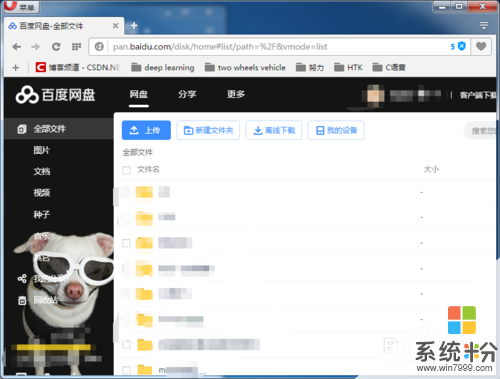 2
2单击上面的菜单选项中的“更多”,如图中标定所示;
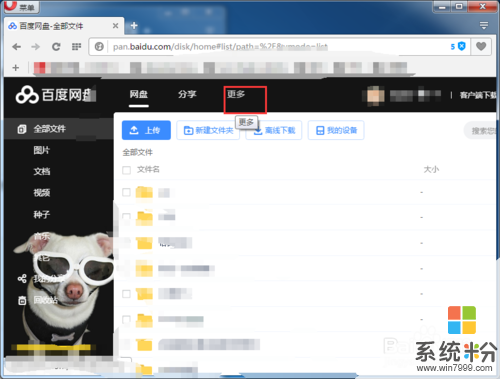 3
3在单击后出现的选择界面中,我们选中“分享动态”,如图中的红框圈定所示;
然后单击,该按钮;
 4
4新跳出来的界面中,我们选中“订阅”,如图中所示的框中所示,单击该部分就可以了;
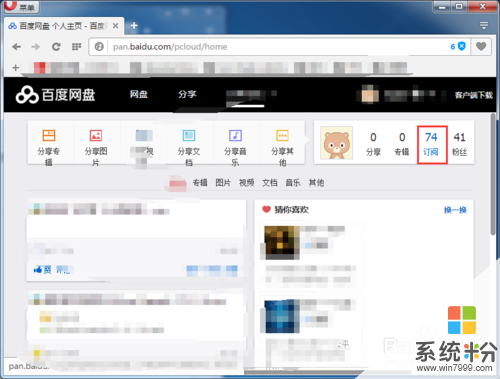 5
5如图所示,这样我们进入了“订阅”的表格,如图中所示,在这里就可以选中自己的订阅用户了;
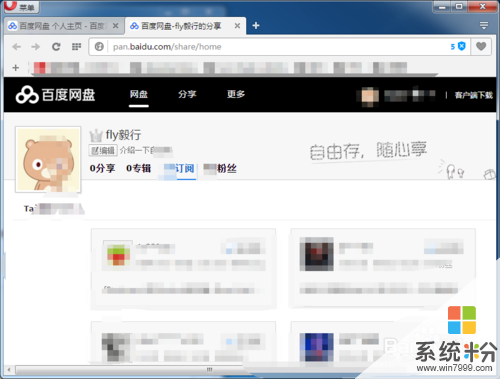 6
6这样我们就可以很好的进入自己想要的订阅空间,进而得到自己想要的资源;
点击对应的图标就可以进入。
以上就是网页版百度网盘查找订阅的方法。百度网盘怎样查找自己的订阅?教程,希望本文中能帮您解决问题。
我要分享:
相关教程
- ·百度搜索怎样能够精确查找网页?百度js网页精确定位的方法。
- ·电脑YY如何找到手机YY订阅的主播。电脑YY找到手机YY订阅的主播 的方法。
- ·怎样找回百度网盘已失效的资源链接 找回百度网盘已失效的资源链接的方法
- ·百度网盘自动更新怎么关闭 关闭百度网盘自动升级的方法
- ·怎么利用百度网盘搜索自己需要的资源 利用百度网盘搜索自己需要的资源 的方法
- ·怎样把百度云百度网盘的文件转到本地文件夹里 把百度云百度网盘的文件转到本地文件夹里的方法有哪些?
- ·戴尔笔记本怎么设置启动项 Dell电脑如何在Bios中设置启动项
- ·xls日期格式修改 Excel表格中日期格式修改教程
- ·苹果13电源键怎么设置关机 苹果13电源键关机步骤
- ·word表格内自动换行 Word文档表格单元格自动换行设置方法
电脑软件热门教程
- 1 华硕ZenFone5怎样快速换壁纸 华硕ZenFone5快速换壁纸的方法有哪些
- 2 教你怎样解决终端服务器超出最大连接数的问题
- 3 金山毒霸10U盘5D实时保护系统要如何来使用 想要使用金山毒霸10U盘5D实时保护系统的具体操作步骤
- 4bios恢复出厂设置后的影响|bios恢复出厂设置的后果
- 5本地账户可登入使用计算机的时间的设定方法 本地账户怎样设定可登入使用计算机的时间
- 6电脑没声音检查及解决方法
- 7excel如何创建图表 excel想要创建组图表的方法
- 8查杀电脑病毒的方法如何查杀电脑病毒
- 9怎样建文档 怎么在Word文档中编辑表格
- 10安卓手机EMUI系统如何升级 安卓手机EMUI系统 升级方法
